Como alterar o nome de usuário e o nome de exibição do Twitch

Quer dar um novo começo ao seu perfil do Twitch? Veja como alterar o nome de usuário e o nome de exibição do Twitch com facilidade.
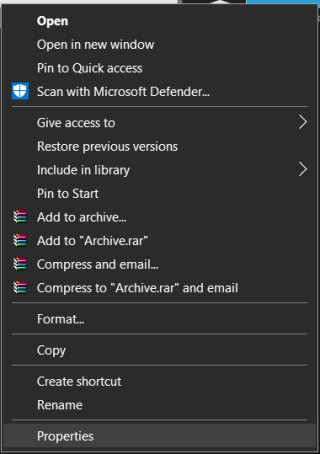
Resumo do blog - se você estiver enfrentando problemas com a unidade RAW, converta-a para o sistema NTFS. A melhor maneira de converter RAW em NTFS sem perder dados é usar o EaseUS Partition Manager.
Se o disco rígido do seu computador ou um disco rígido externo se tornar RAW, os dados na unidade geralmente não podem ser acessados. Isso acontece porque a unidade RAW não possui nenhum sistema de arquivos para Windows. Devido ao qual você pode obter mensagens de erro, sugerindo que você converta RAW em NTFS.
Se você está enfrentando o mesmo erro, para começar, você deve tentar acessar os dados primeiro, se você não puder fazer isso, você precisa converter o RAW para NTFS.
Normalmente, o formato do disco rígido é alterado para RAW quando ele é corrompido e o Windows o instruirá a formatar a unidade para torná-la acessível. Bem, você pode seguir as instruções na tela, apenas se não se importar com os dados nela. No entanto, se esse não for o caso, você precisa ler atentamente e seguir as instruções neste blog.
Neste blog, mencionamos alguns métodos junto com uma ferramenta de terceiros - EaseUS Partition Manager, que é uma ferramenta dedicada para partições de disco. Vamos começar.
Como consertar o disco rígido em formato RAW?
Em primeiro lugar, listamos alguns métodos para corrigir danos na unidade e erros no sistema de arquivos. Embora, se essas correções não funcionarem para você, você sempre pode ir para a próxima seção e salvar seus dados usando a ferramenta EaseUS Data Recovery.
Método 1: Executar verificação de erros
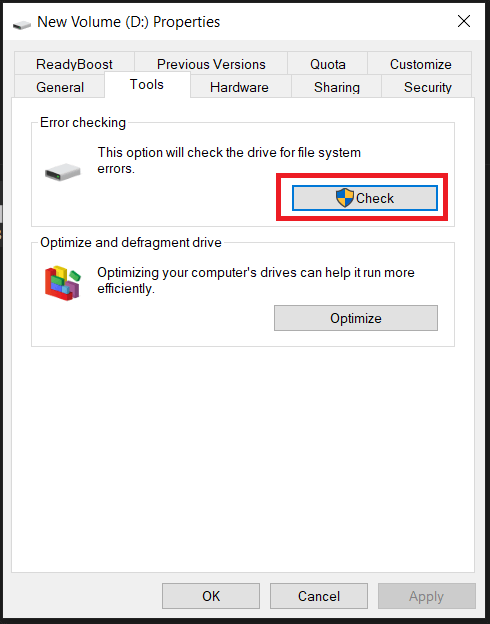
Isso fará a varredura em sua unidade em busca de erros e, se possível, reparará. Assim que o processo for concluído, reinicie o computador e verifique se você pode acessar a unidade.

Nota: Se o Windows não conseguir verificar se há erros em sua unidade, ele irá aconselhá-lo a formatá-la, por favor, não continue, pois isso apagará seus dados.
Método 2: execute o comando CHKDSK:
Se o método acima não funcionou para você, sua próxima etapa seria verificar o disco rígido para analisar e diagnosticar erros. Para fazer isso, você deve executar o comando CHKDSK. Para isso, siga estas etapas:
Etapa 1: Digite CMD na barra de pesquisa do Menu Iniciar. Clique com o botão direito do mouse no Prompt de Comando e selecione Executar como administrador.
Etapa 2: na guia Prompt de comando, digite o seguinte comando:
chkdsk / r / f S:
Nota: S: é a unidade com o formato RAW.
Assim que o comando CHKDSK for concluído, você precisará reiniciar o computador e verificar se você pode acessar a unidade.
Bem, é provável que o comando não funcione, até mesmo deixe de ser executado. Bem, não se preocupe, você não perdeu seus dados ainda. Você pode usar o EaseUS Data Recovery Wizard para recuperar seus dados.
Recuperar dados de uma unidade inacessível -
Primeiro, precisamos fazer uma recuperação da unidade RAW ou partição usando o EaseUS Data Recovery Wizard. É mais uma das grandes ferramentas da marca EaseUS, que o ajudará a recuperar os dados de drives danificados, corrompidos e formatados. Aqui, vamos usá-lo para recuperar os dados da unidade RAW. Siga os passos abaixo-
Etapa 1: Baixe o EaseUS Data Recovery Wizard a partir do botão de download fornecido abaixo-
Etapa 2: Conclua a instalação executando o arquivo de configuração e, em seguida, inicie o aplicativo.
Etapa 3: Selecione a unidade RAW e clique em Scan.
Etapa 4: Os resultados da verificação serão exibidos na ferramenta e você poderá visualizar os arquivos. No caso da unidade RAW, procure os arquivos digitalizados na seção Outros arquivos perdidos .
Etapa 5: Selecione todos os arquivos a serem recuperados e clique no botão Recuperar .
Etapa 6: Certifique-se de salvar os arquivos recuperados em outra unidade ou partição de disco para manter os dados seguros.
Agora que recuperou seus dados, você deve continuar a converter RAW em NTFS para tornar seu disco rígido acessível novamente. Você pode fazer isso usando o EaseUS Partition Manager ou a ferramenta de gerenciamento de disco padrão do Windows. Listamos ambos para você.
Usando o EaseUS Partition Manager -
Cada PC precisa de um gerenciador de partição como o EaseUS Partition Manager para corrigir problemas de sistema causados pelo disco rígido. Este é um software eficiente com muitos módulos para corrigir facilmente os problemas do seu computador. As partições do disco podem ser facilmente gerenciadas usando o EaseUS Partition Manager e você não precisa entrar no processo manual complicado no PC com Windows. Ele pode redimensionar, criar, mover, excluir , mesclar e formatar partições para organizar o disco rígido por vários motivos.
Aqui, vamos usá-lo para converter RAW em NTFS sem perder dados. Outros métodos funcionam extensivamente na formatação da unidade e com isso a perda de dados é possível. No entanto, recomendamos fazer um backup completo dos dados de sua unidade para o caso. Vamos seguir as instruções para aprender como converter RAW para NTFS no Windows 10 usando o EaseUs Partition Manager -
Etapa 1: Baixe o EaseUS Partition Manager a partir do botão de download abaixo -
Etapa 2: Instale e execute o aplicativo.
Etapa 3: Selecione a partição RAW na ferramenta, clique com o botão direito nela e selecione Formatar.
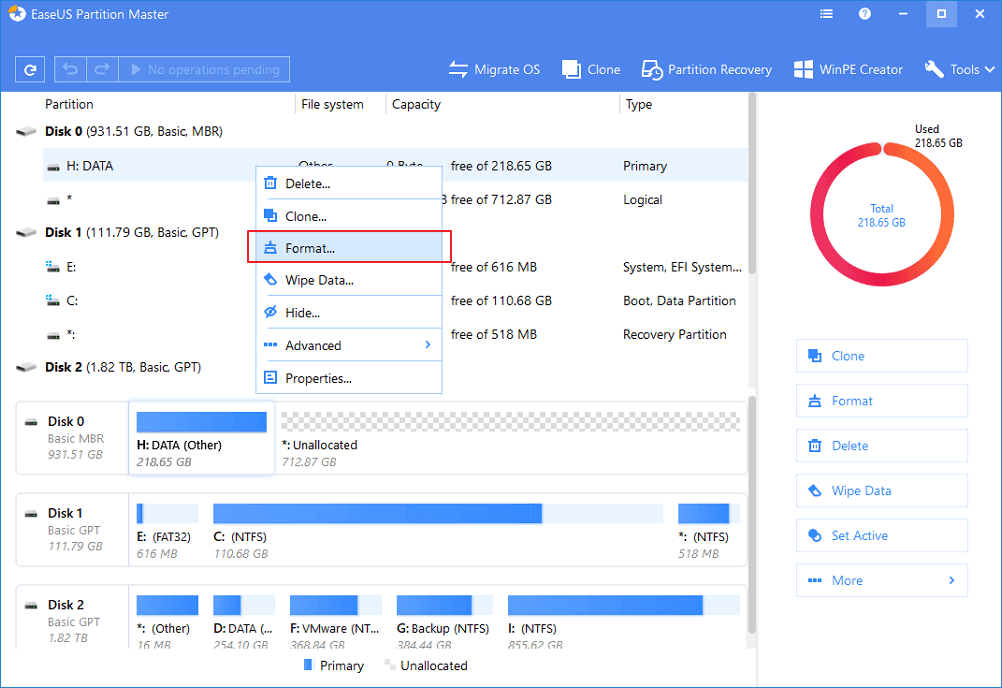
Etapa 4: defina uma nova partição e, a seguir, selecione o sistema de arquivos como NTFS e, a seguir, atribua um tamanho a ele.
Confirme a mensagem de aviso e clique em OK.
Passo 5: Agora vá para a barra superior e clique em Executar Operação. Agora, em Operações pendentes, selecione a ação e clique em Aplicar.
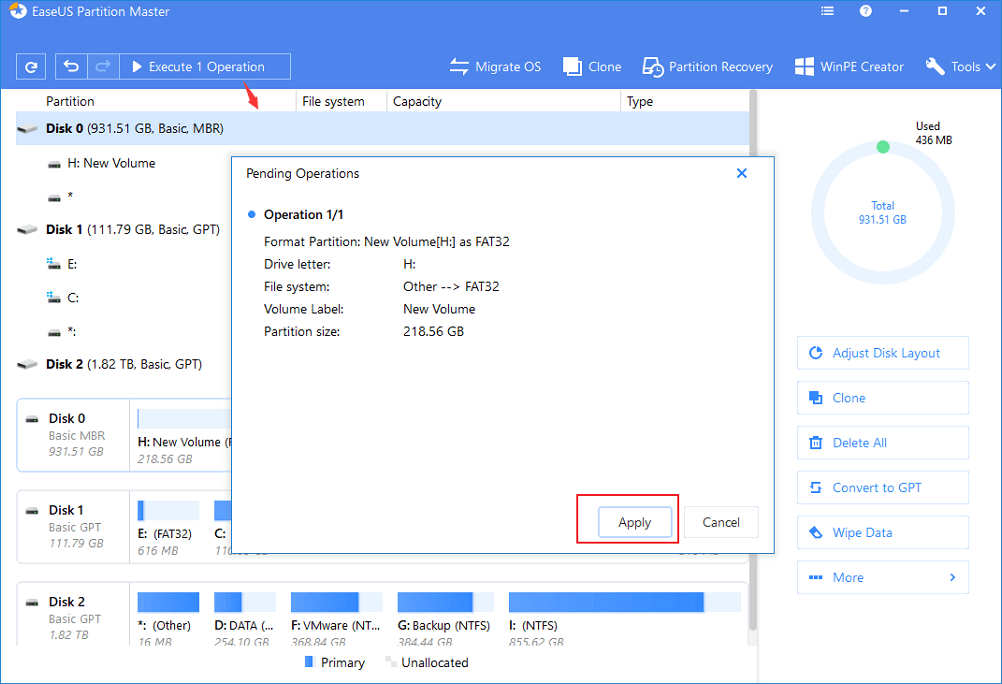
Este é o processo pelo qual você pode usar o EaseUS Partition Manager para converter RAW em NTFS para corrigir os problemas em seu PC com Windows.
Usando o gerenciamento de disco -
O Gerenciamento de disco é uma ferramenta integrada do Windows para ajudá-lo a gerenciar as partições do disco. Aqui, nós o usamos para converter RAW em NTFS no Windows 10. Siga as etapas abaixo -
Etapa 1: digite Gerenciamento de disco na barra de pesquisa do menu Iniciar e abra as opções Criar e formatar disco rígido.
Passo 2: Agora selecione a unidade e clique com o botão direito sobre ela, selecione a opção de Formatar.
Etapa 3: Defina um novo volume, defina o Sistema de arquivos como NTFS e marque Executar uma formatação rápida. Clique em Ok.
Assim, desta forma você pode salvar seus dados e converter o formato RAW para NTFS para tornar seu disco rígido reutilizável.
Perguntas frequentes -
T1. Como converter o sistema de arquivos raw para NTFS sem perder dados?
Se sua unidade RAW estiver inacessível, é melhor convertê-la em outro sistema de arquivos. Existem vários métodos para converter RAW em um sistema de arquivos NTFS sem perder dados. No Windows 10, a ferramenta de gerenciamento de disco embutida pode ser usada, mas sugerimos usar o EaseUS Partition Manager para simplificar a tarefa para você.
2º trimestre. Como converter raw para NTFS com EaseUS Partition Master?
EaseUS Partition Manager é uma ferramenta de gerenciamento de partição para PC com Windows. Com os módulos dedicados no software, é possível converter o sistema de arquivos no drive rapidamente. Os usuários podem facilmente optar por converter RAW para NTFS no Windows 10.
3º trimestre. Existe uma maneira de formatar um disco bruto?
Sim, você pode formatar facilmente um disco RAW usando a ferramenta Gerenciamento de disco. Mas isso também resultará em perda de dados. Portanto, recomendamos usar o EaseUS Partition Manager para resolver o problema e converter a unidade RAW em uma unidade NTFS.
Empacotando-
Quando você não consegue acessar sua unidade devido a um erro do sistema, pode converter o sistema de arquivos em vez de formatar a unidade. O EaseUs Partition Manager o ajudará a converter RAW em NTFS facilmente usando seu módulo dedicado. É a maneira mais simples de acessar os dados da unidade após a conversão.
Esperamos que este artigo ajude você a aprender como converter RAW em NTFS no Windows 10. Gostaríamos de saber sua opinião sobre esta postagem para torná-la mais útil. Suas sugestões e comentários são bem-vindos na seção de comentários abaixo. Compartilhe as informações com seus amigos e outras pessoas, compartilhando o artigo nas redes sociais.
Nós gostamos de ouvir de você!
Tópicos relacionados-
Como corrigir erro do Service Control Manager no Windows 10
Não é possível adicionar uma nova conta de usuário no Windows 10? Aqui está a correção!
O gerenciamento de disco não está carregando no Windows 10? Aqui está a correção!
Quer dar um novo começo ao seu perfil do Twitch? Veja como alterar o nome de usuário e o nome de exibição do Twitch com facilidade.
Descubra como alterar o plano de fundo no Microsoft Teams para tornar suas videoconferências mais envolventes e personalizadas.
Não consigo acessar o ChatGPT devido a problemas de login? Aqui estão todos os motivos pelos quais isso acontece, juntamente com 8 maneiras de consertar o login do ChatGPT que não funciona.
Você experimenta picos altos de ping e latência no Valorant? Confira nosso guia e descubra como corrigir problemas de ping alto e atraso no Valorant.
Deseja manter seu aplicativo do YouTube bloqueado e evitar olhares curiosos? Leia isto para saber como colocar uma senha no aplicativo do YouTube.
Descubra como bloquear e desbloquear contatos no Microsoft Teams e explore alternativas para um ambiente de trabalho mais limpo.
Você pode facilmente impedir que alguém entre em contato com você no Messenger. Leia nosso guia dedicado para saber mais sobre as implicações de restringir qualquer contato no Facebook.
Aprenda como cortar sua imagem em formatos incríveis no Canva, incluindo círculo, coração e muito mais. Veja o passo a passo para mobile e desktop.
Obtendo o erro “Ação bloqueada no Instagram”? Consulte este guia passo a passo para remover esta ação foi bloqueada no Instagram usando alguns truques simples!
Descubra como verificar quem viu seus vídeos no Facebook Live e explore as métricas de desempenho com dicas valiosas e atualizadas.








